PHONAK Roger Upgrader User Guide
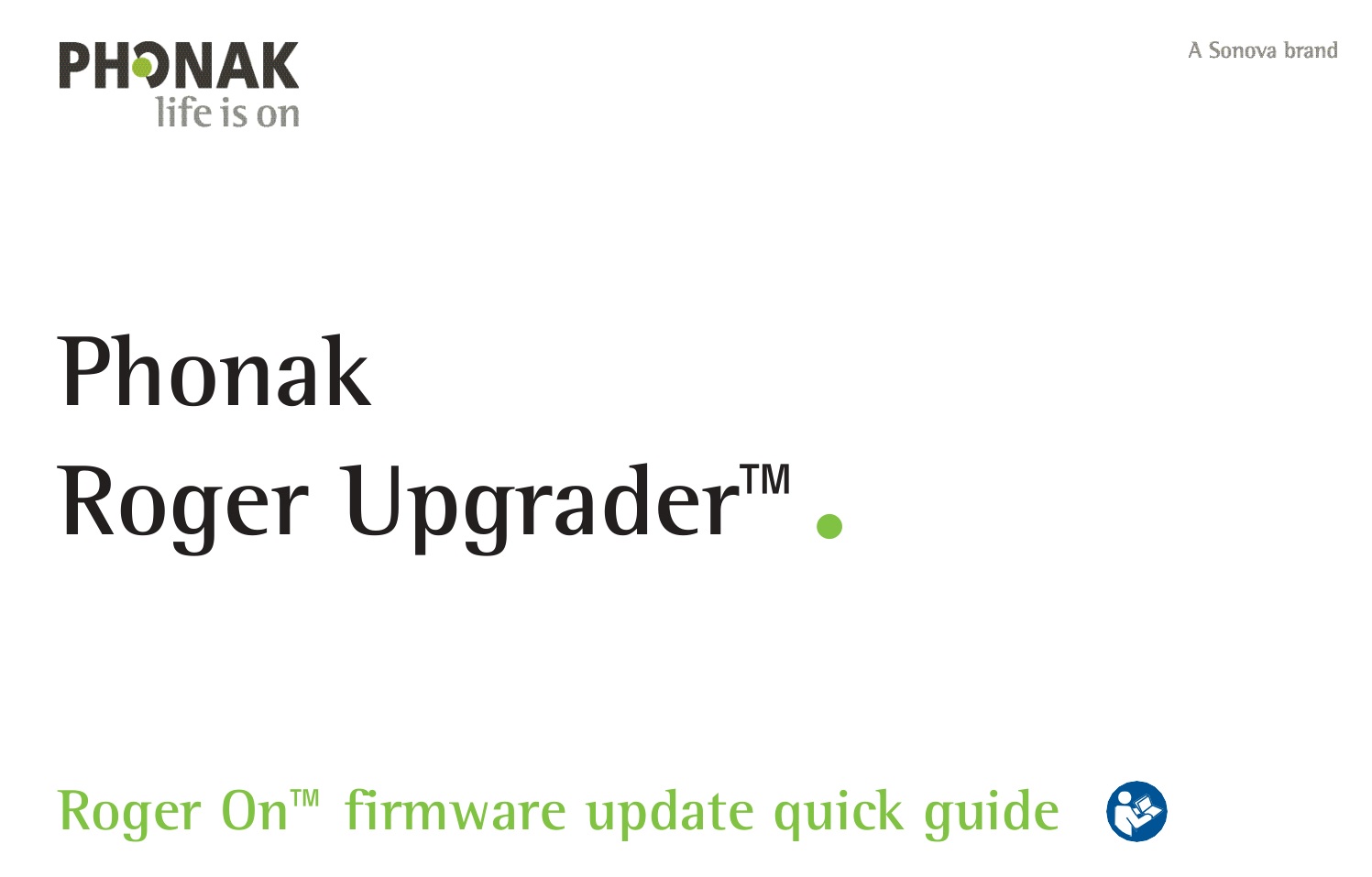
Roger Upgrader™ is a tool designed to update the firmware of your Roger On device, for maximum efficiency.
Pre-requisites
- Connect your Roger microphone to your computer using the cable provided
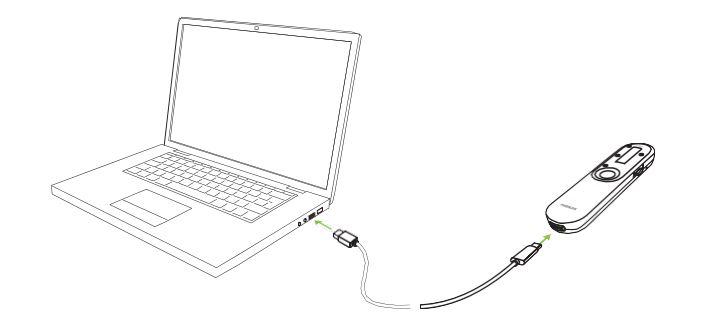
- Click on “Manual firmware change”
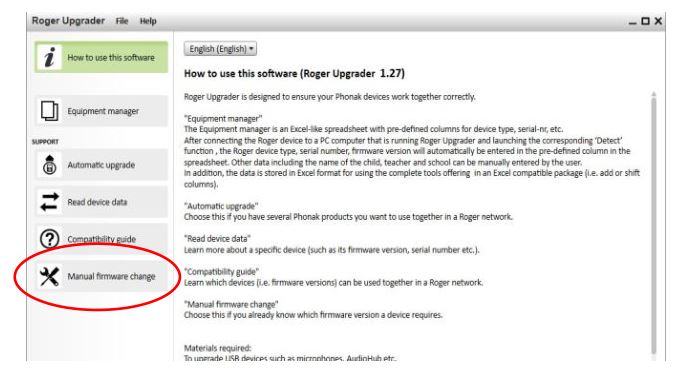
- Click on “Start assistant”
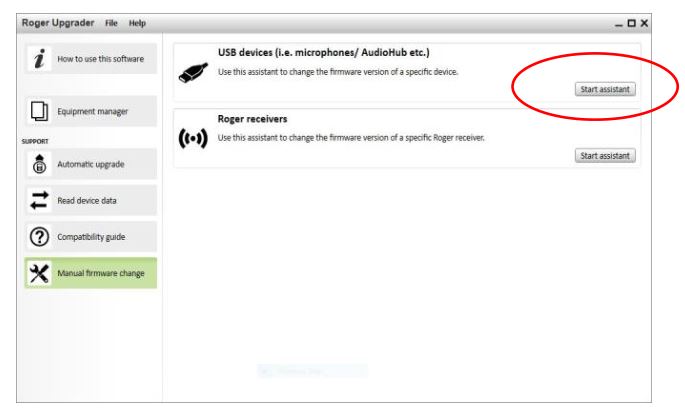
- Click on “Continue“
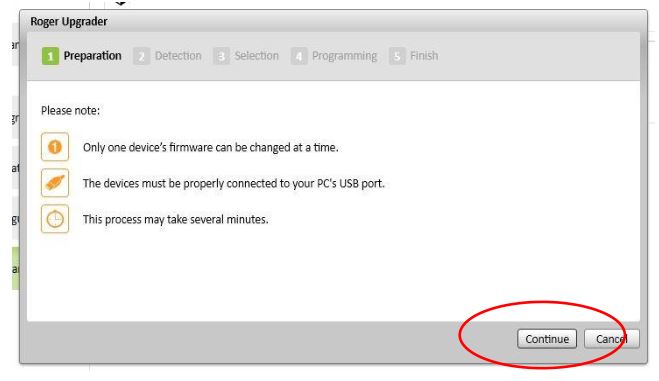
- Select the firmware version and click on “Continue”
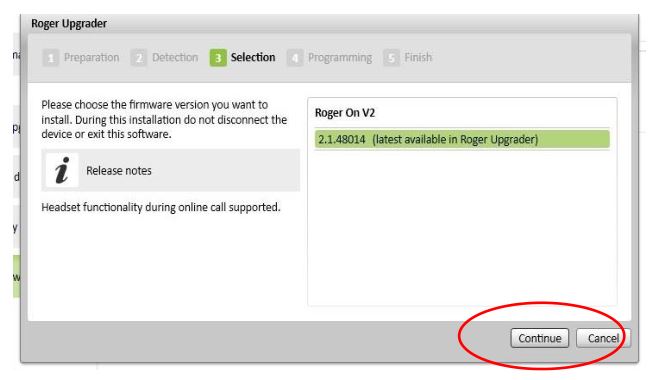

Roger firmware update quick guide
Contents
hide
Documents / Resources
 |
PHONAK Roger Upgrader [pdf] User Guide Roger Upgrader, Upgrader |
 |
PHONAK Roger Upgrader [pdf] User Guide Roger Upgrader, Upgrader |